
Optymalizacja pobierania aktualizacji w Windows 10 Fall Creators Update
Aktualizacja dostarczania aktualizacji do systemu Windows 10 aktualizacji Fall Creators Update została zaktualizowana o nowe ustawienia. Otwórz aplikację Ustawienia, przejdź przez ścieżkę: - Aktualizacja i bezpieczeństwo - Dodatkowe parametry
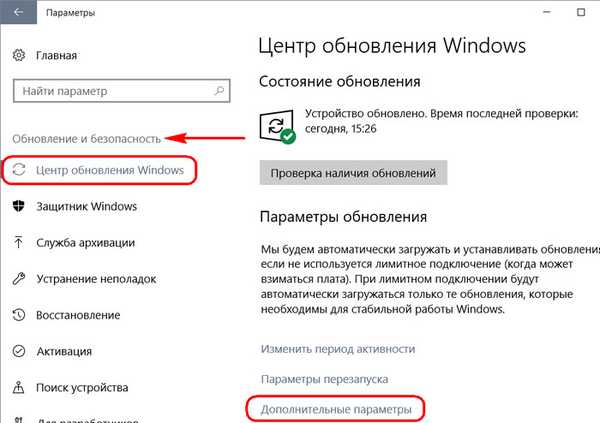
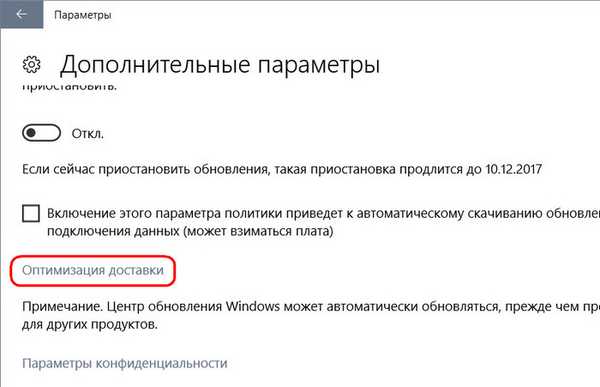
Ogranicz ruch przychodzący do pobierania aktualizacji
Jeśli proces pobierania aktualizacji do systemu Windows 10 uniemożliwi nam rozwiązanie naszych problemów w Internecie, proces ten można przejąć pod kontrolą w dowolnym momencie i ograniczyć jego ruch. W sekcji optymalizacji dostarczania kliknij „Opcje zaawansowane”.
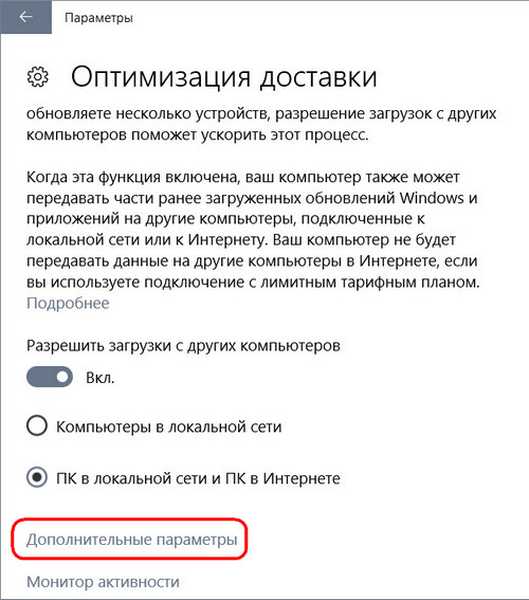
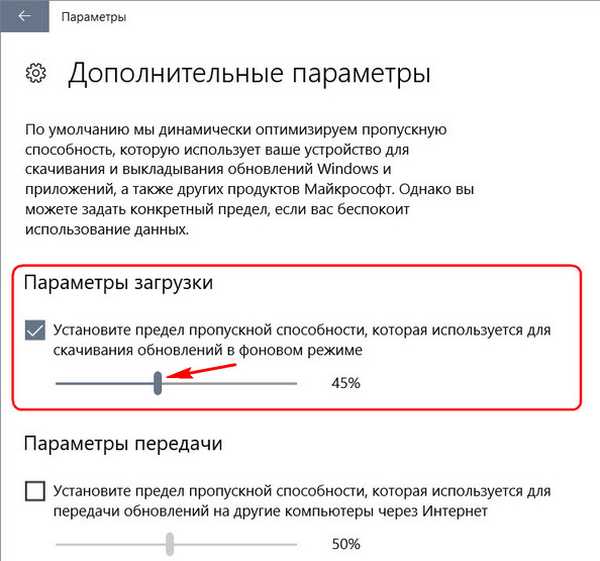
Ogranicz ruch wychodzący w celu dystrybucji aktualizacji na inne komputery
Inne opcje opcji zaawansowanych dotyczą wychodzącego ruchu internetowego. Można ich użyć, jeśli opcja ich pobierania jest aktywowana w ustawieniach w celu optymalizacji dostarczania aktualizacji nie tylko z serwerów Microsoft, ale także z innych komputerów w sieci lokalnej i Internecie za pomocą technologii torrent.
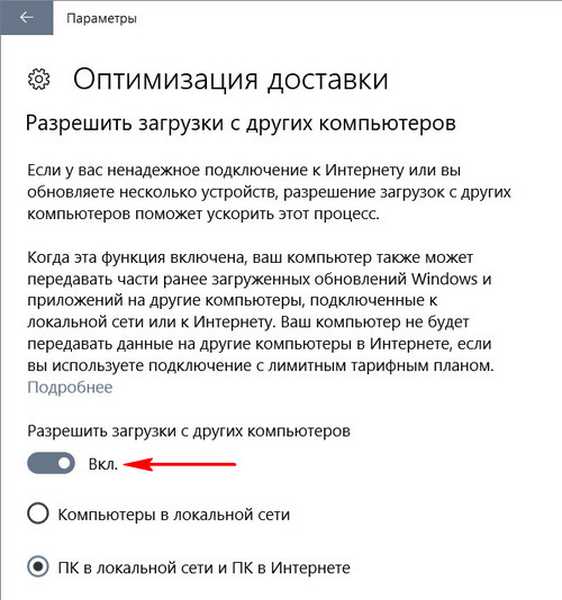
Jeśli chodzi o przychodzące, dla wychodzącej przepustowości Internetu w zakresie dystrybucji aktualizacji na inne komputery, możesz teraz ustawić limity w procentach. A także ustawić miesięczną granicę przesyłanych danych. Domyślnie ta kwota wynosi 500 GB, można ją zmniejszyć do maksymalnie 5 GB.
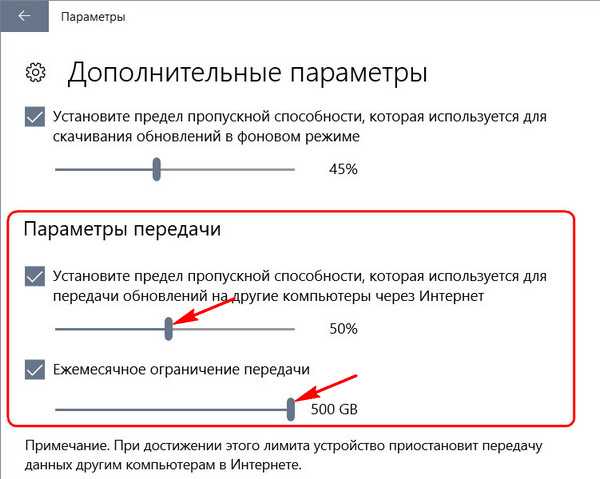
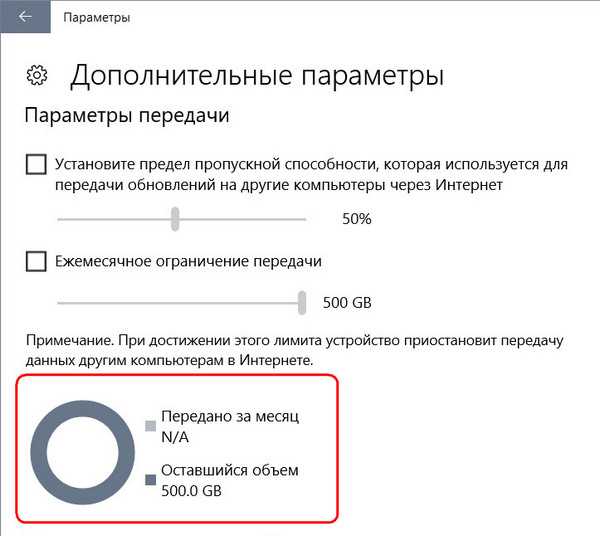
Monitor aktywności
Kolejną nową funkcją Fall Creators Update jest sekcja Monitor aktywności..
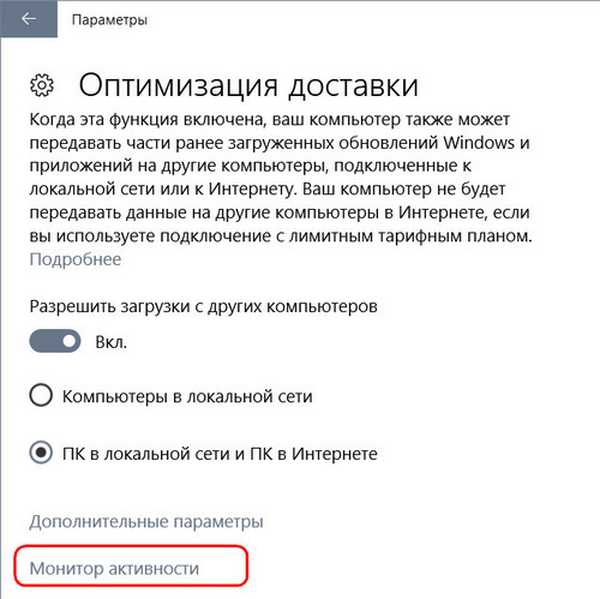
- Ile danych pobrano z serwerów Microsoft;
- Ile danych pobrano z innych komputerów;
- Jaka jest średnia częstotliwość aktualizacji;
- Ile danych jest przesyłanych w ruchu wychodzącym do innych komputerów;
- Jaka jest średnia szybkość dystrybucji aktualizacji?.
Prawdziwe korzyści dzięki nowym funkcjom optymalizacji dostarczania aktualizacji
Godne pochwały jest oczywiście to, że Microsoft podejmuje wysiłki w celu rozwiązania problemu długo dojrzewającego. Ale, przyjaciele, spójrzmy na środki podjęte przez firmę obiektywnie..
Dla użytkowników nieograniczonych szybkich połączeń internetowych w rzeczywistości nic się nie zmieniło. Niewielu zwykłych ludzi będzie starało się zmniejszyć lub zwiększyć przepustowość aktualizacji, ponieważ proces pobierania ich na nowoczesne komputery zwykle pozostaje niezauważony. Zdarza się, że proces instalatora modułów systemu Windows ładuje dyski twarde ze względu na aktywne nagrywanie danych, ale problemu tego nie można rozwiązać za pomocą eksperymentów z szerokością kanału internetowego.
Jeśli chodzi o użytkowników ograniczonego Internetu, tutaj wszystko nie jest takie proste. 500 GB wstępnie ustawionego limitu dystrybucji danych i 5 GB dostosowywanego limitu granicy - jak widać, Microsoft ma szczególne koncepcje dotyczące oszczędzania ruchu. Przynajmniej uczniowie korzystający z mobilnego Internetu raczej nie zgadzają się z takimi pojęciami. Dlatego użytkownicy o ograniczonym ruchu w celu zaoszczędzenia pieniędzy radzę wybrać jeden ze starych sposobów rozwiązania tego problemu w systemie Windows 10.
Opcja numer 1
Wyłącz dostarczanie aktualizacji z innych komputerów w sieci
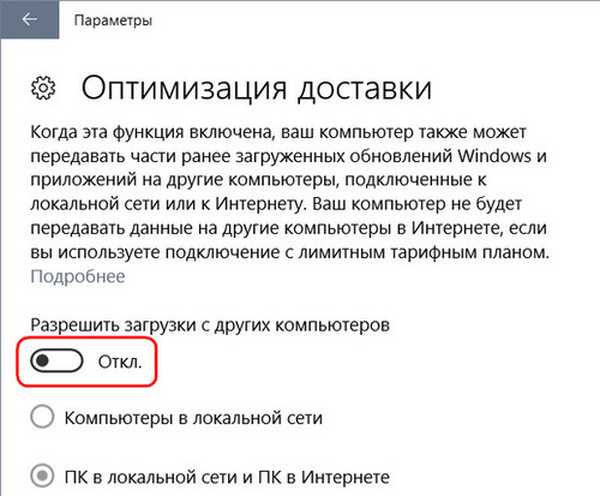

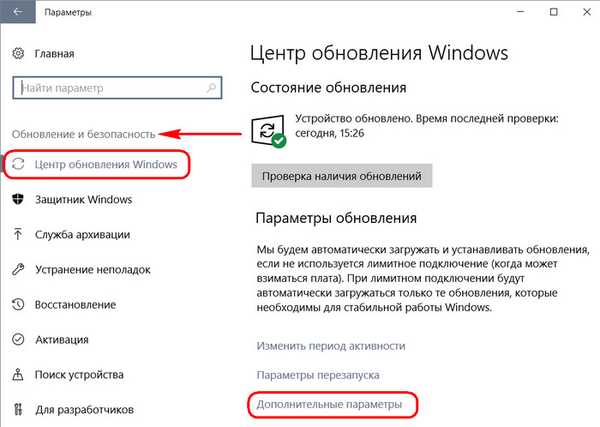
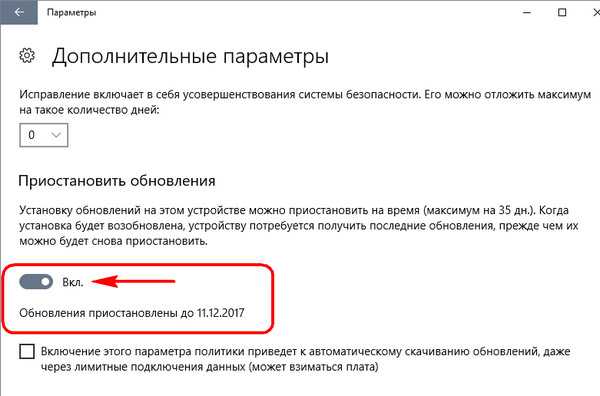
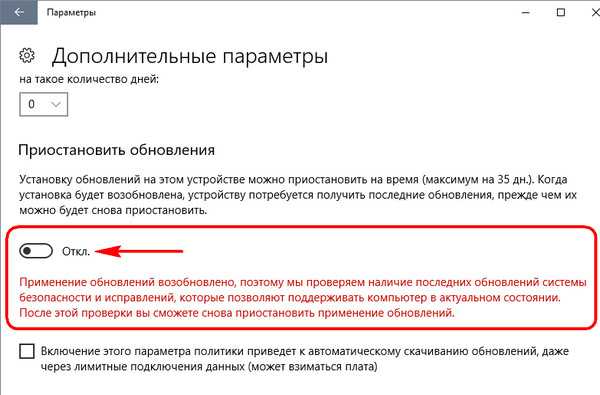
Opcja nr 2
Wyłączamy aktualizacje i wykonujemy je ręcznie we właściwym czasie i przy odpowiednim połączeniu internetowym. Wyłącz: • Lub częściowo wykorzystując standardową możliwość odroczenia aktualizacji funkcjonalnych na rok;
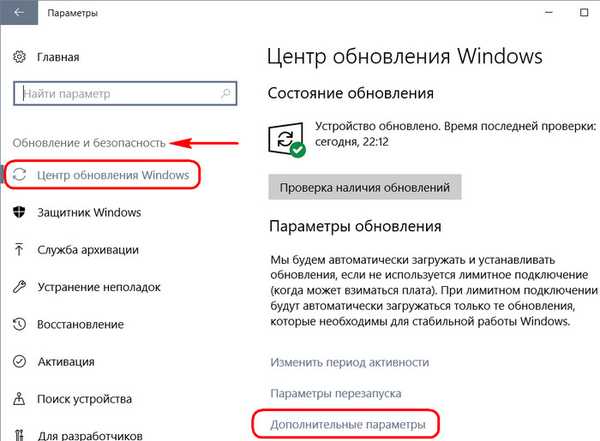
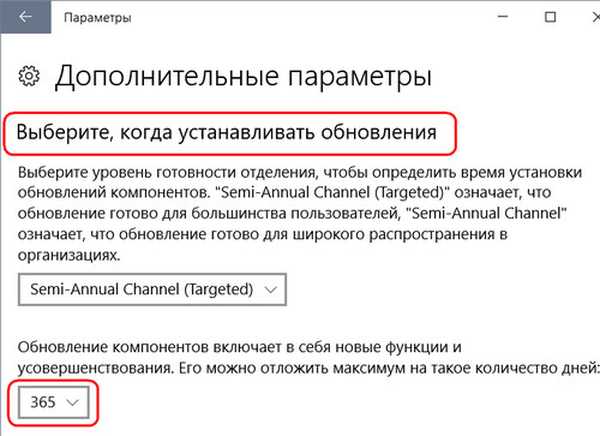
Opcja numer 3
Używamy edycji Windows 10 LTSB.
Tagi artykułu: Windows 10 Windows Updates











